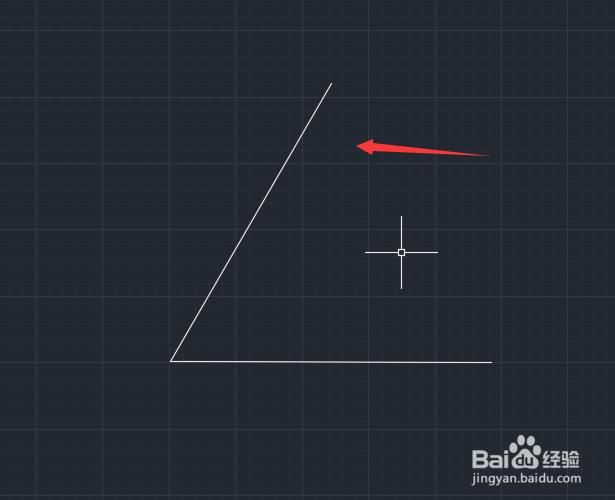1、打开CAD这款软件,进入CAD的操作界面如图所示:
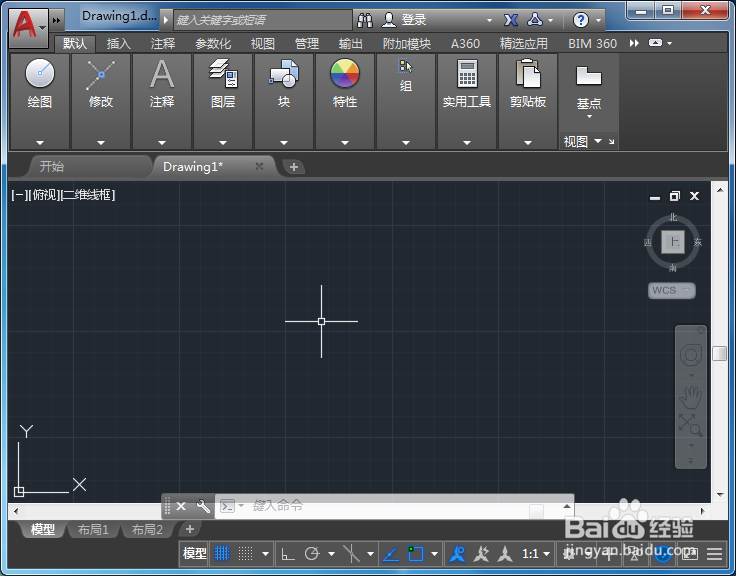
2、在该界面内找到直线工具,如图所示:
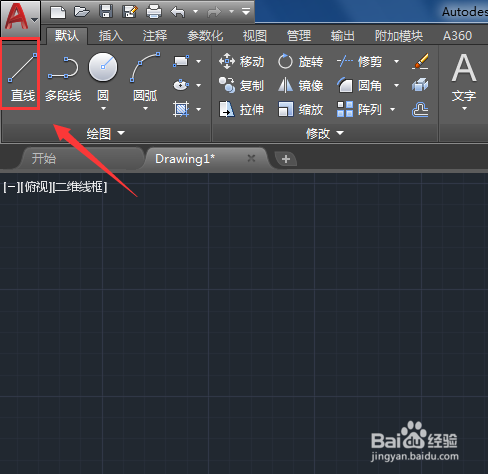
3、使用直线工具,在绘图区里绘制一条直线,如图所示:
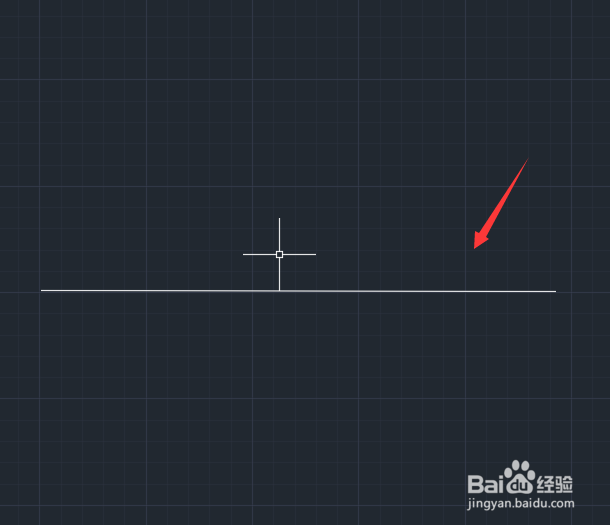
4、再次使用直线工具绘制一条和刚刚的直线重合,然后在上面找到旋转命令,如图所示:
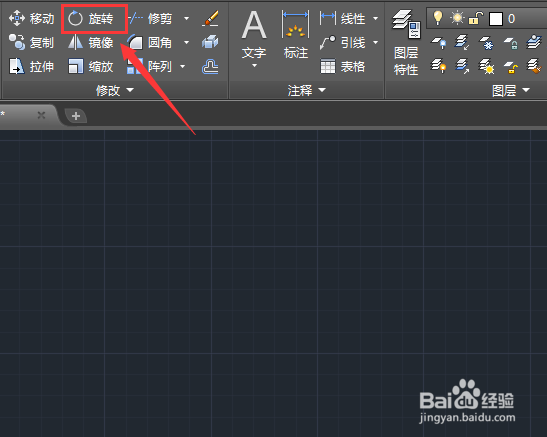
5、旋转旋转命令提示我们选择对象,如图所示:

6、选择对象之后,按下回车键提示我们指定基点,如图所示:
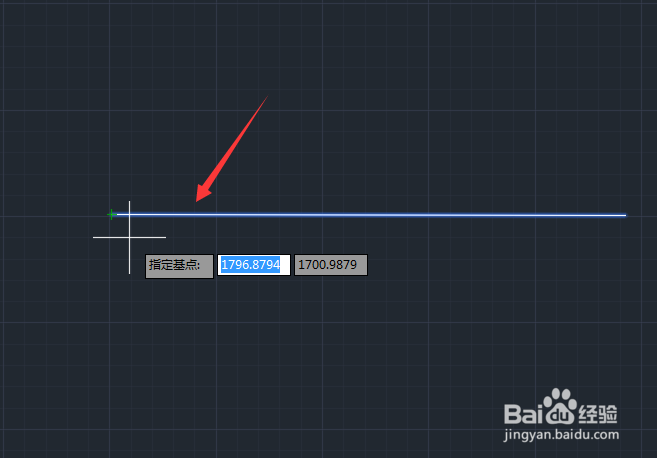
7、选择直线上的一点作为基点,然后要求我们输入角度,如图所示:
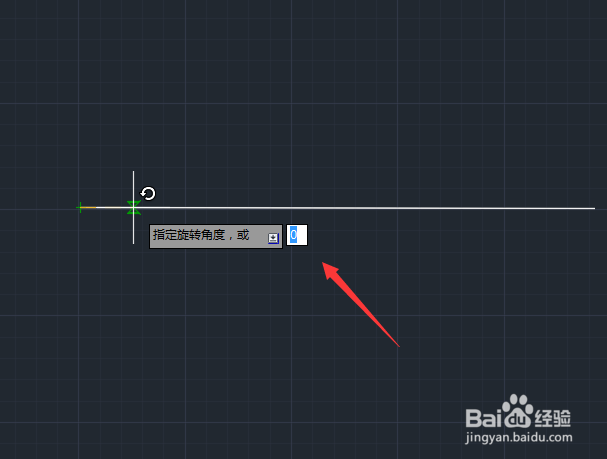
8、在输入框内输入需要的角度,然后按下回车键我们就得到了需要角度的线了,如图所示:
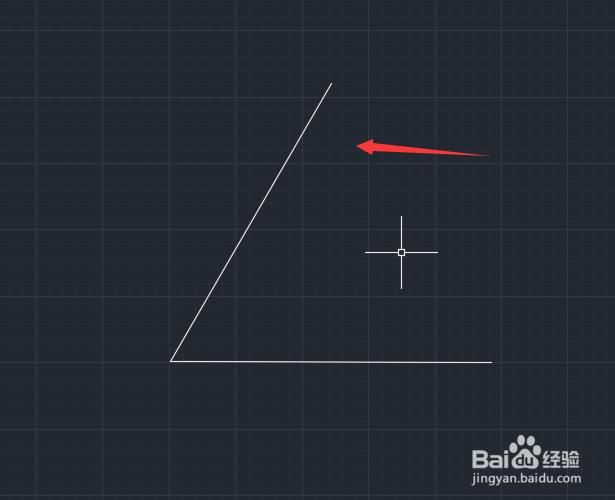
时间:2024-10-19 11:13:07
1、打开CAD这款软件,进入CAD的操作界面如图所示:
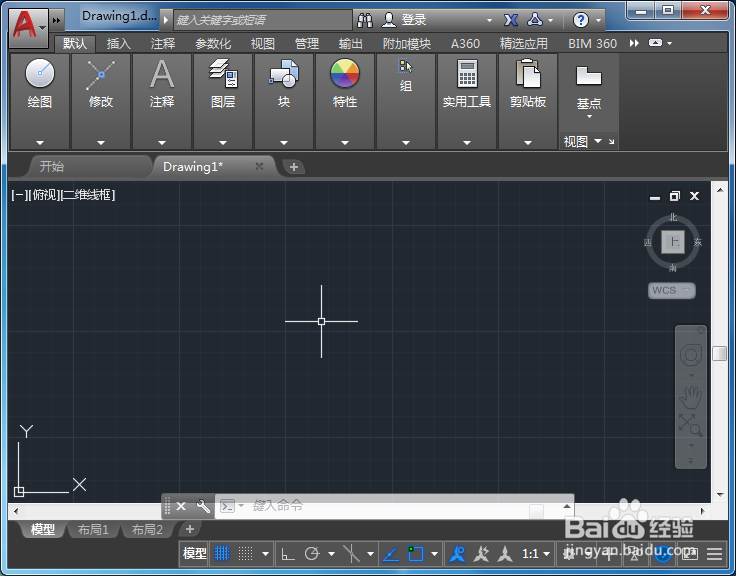
2、在该界面内找到直线工具,如图所示:
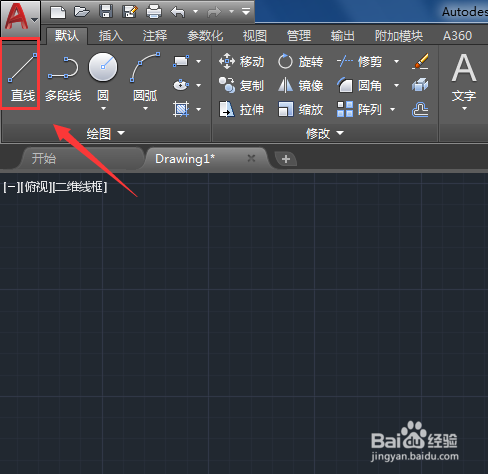
3、使用直线工具,在绘图区里绘制一条直线,如图所示:
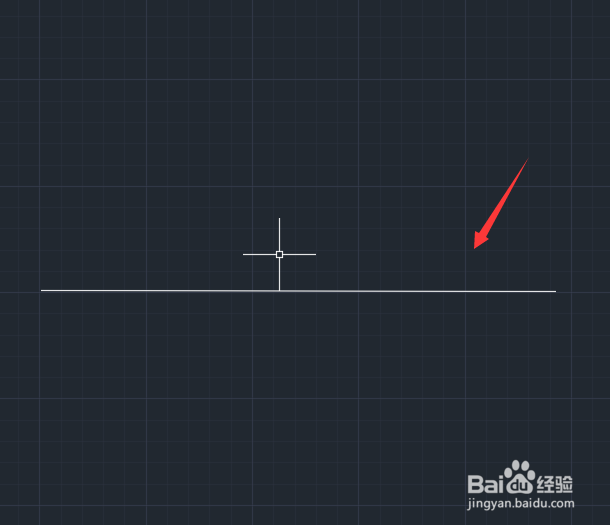
4、再次使用直线工具绘制一条和刚刚的直线重合,然后在上面找到旋转命令,如图所示:
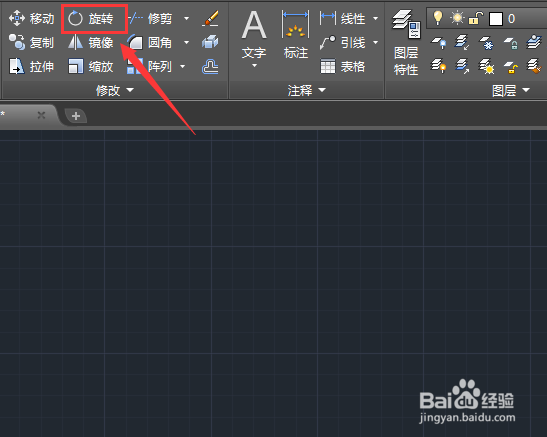
5、旋转旋转命令提示我们选择对象,如图所示:

6、选择对象之后,按下回车键提示我们指定基点,如图所示:
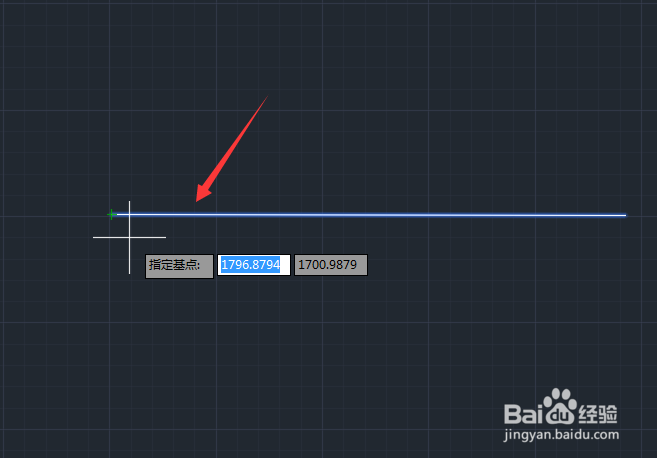
7、选择直线上的一点作为基点,然后要求我们输入角度,如图所示:
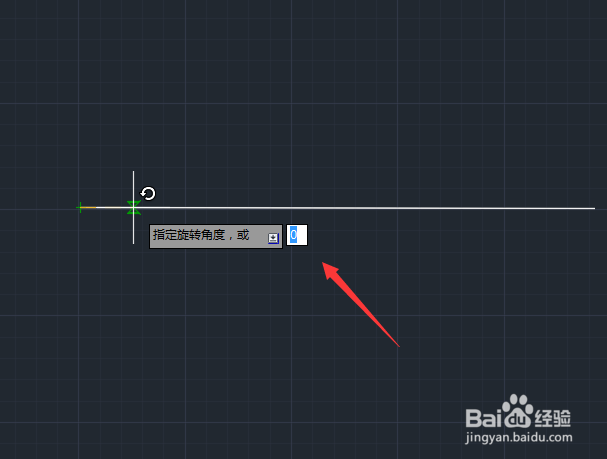
8、在输入框内输入需要的角度,然后按下回车键我们就得到了需要角度的线了,如图所示: